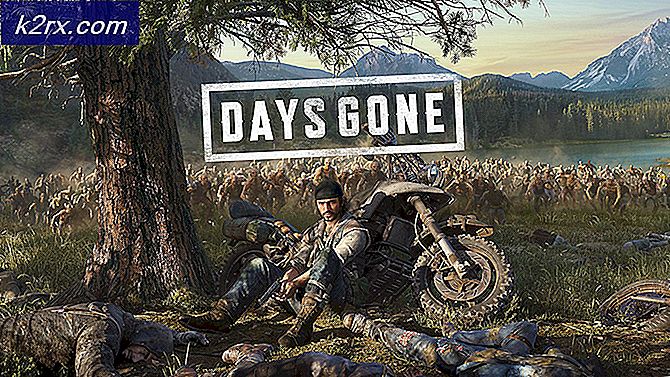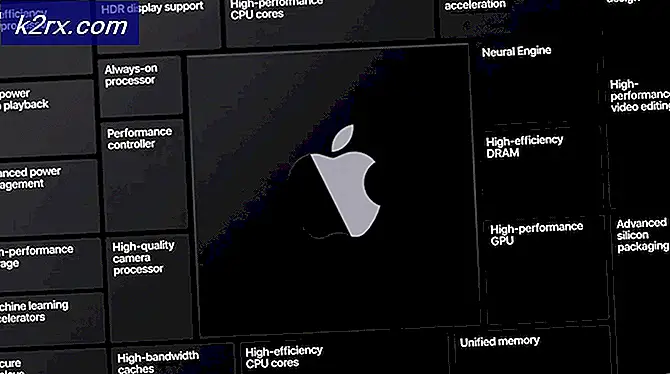Nasıl Yapılır: Windows 10'da Snipping Tool kullanın
Snipping Tool, ücretsiz form snip, dikdörtgen keskin nişancı, pencere keskin nişancı ve aynı zamanda tam ekran keskin nişancı yakalamak için de kullanılabilir ekran çekimleri yakalamak için kullanılan Microsoft tarafından geliştirilen ücretsiz küçük bir yardımcı programdır. Onunla hemen hemen her türlü ekran görüntüsünü alabilirsin, en sevdiğim, işim için ihtiyaç duyduğum özel alanı yakalamamı sağlayan dikdörtgen keskin nişancı ve bu kılavuzları kılavuzlarıma eklemek için yoğun bir şekilde kullanıyorum. Bu kırpmalar farenizi kullanarak ek açıklama yapabilir ve (PNG, GIF ve JPEG) içeren birçok formatta kaydedilebilir. Snip alındıktan sonra otomatik olarak panoya kopyalanır.
Bu rehberde; Windows 10 masaüstünde bir keskin nişancı aracı kısayolu oluşturmak için adım adım yürüyeceğim.
Windows 10'da Snipping Aracı
Windows 10'da Snipping Tool'u çalıştırmanın birçok yolu vardır, ancak en kolayı, masaüstünde kısa bir kesim oluşturmaktır, böylece istediğiniz zaman erişebilirsiniz.
Windows tuşunu basılı tutun ve R tuşuna basın . Çalıştır iletişim kutusunda, aşağıdaki dosya konumunu yazın.
C: \ windows \ system32 \
PRO TIP: Sorun bilgisayarınız veya dizüstü bilgisayar / dizüstü bilgisayar ile yapılmışsa, depoları tarayabilen ve bozuk ve eksik dosyaları değiştirebilen Reimage Plus Yazılımı'nı kullanmayı denemeniz gerekir. Bu, çoğu durumda, sorunun sistem bozulmasından kaynaklandığı yerlerde çalışır. Reimage Plus'ı tıklayarak buraya tıklayarak indirebilirsiniz.
Sonra Tamam veya Tamam'a basın. Bir kez bittiğinde, sizi c: \ windows \ system32 \ ' deki tüm dosyaları listeleyen Windows Gezgini'ne götürür - Buradan, Herhangi bir dosyayı bir kez işaretleyin ve ardından SnippingTool adlı dosyayı görene kadar S tuşuna basın . exe
Şimdi, göz atma aracını Masaüstünüzde görebilmeniz gerekir. Bunu üzerine çift tıklayarak kullanabilirsiniz.
PRO TIP: Sorun bilgisayarınız veya dizüstü bilgisayar / dizüstü bilgisayar ile yapılmışsa, depoları tarayabilen ve bozuk ve eksik dosyaları değiştirebilen Reimage Plus Yazılımı'nı kullanmayı denemeniz gerekir. Bu, çoğu durumda, sorunun sistem bozulmasından kaynaklandığı yerlerde çalışır. Reimage Plus'ı tıklayarak buraya tıklayarak indirebilirsiniz.